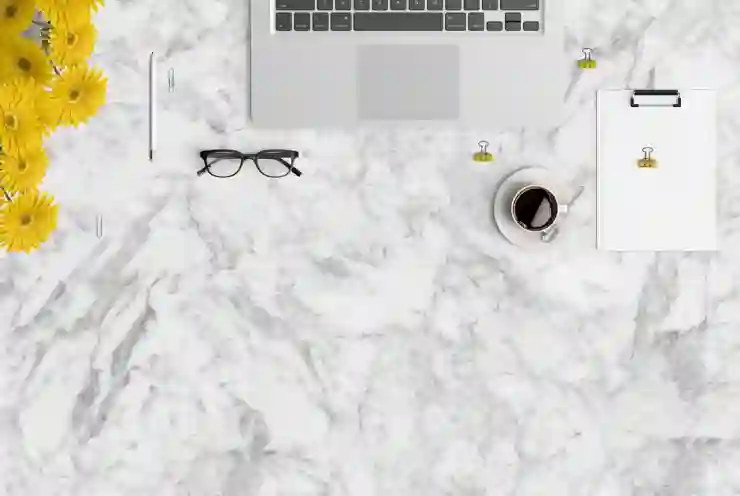가상 데스크톱을 활용하면 하나의 모니터로도 듀얼모니터의 장점을 누릴 수 있습니다. 많은 사람들이 작업 효율성을 높이기 위해 두 개의 모니터를 사용하지만, 공간이나 예산 문제로 인해 이를 실현하기 어려운 경우가 많습니다. 이럴 때 가상 데스크톱 기능을 활용하면 단일 화면에서 다양한 작업 환경을 구성할 수 있습니다. 간단한 설정으로 여러 작업 공간을 만들고, 필요한 앱이나 파일을 손쉽게 관리할 수 있는 방법에 대해 알아보겠습니다. 정확하게 알려드릴게요!
가상 데스크톱의 기본 이해하기
가상 데스크톱이란?
가상 데스크톱은 하나의 물리적인 컴퓨터에서 여러 개의 독립된 작업 공간을 생성할 수 있는 기능입니다. 이를 통해 사용자는 서로 다른 작업 환경을 손쉽게 전환하며 사용할 수 있습니다. 예를 들어, 한 화면에서는 업무 관련 애플리케이션을 열어놓고, 다른 화면에서는 개인적인 용도로 웹 브라우징이나 소셜 미디어를 이용하는 식으로 활용할 수 있습니다.
가상 데스크톱의 장점
가장 큰 장점은 물리적인 모니터 수에 구애받지 않고도 다양한 작업을 동시에 할 수 있다는 점입니다. 이는 특히 공간이 제한된 사무실이나 집에서 더욱 유용합니다. 또한, 가상 데스크톱은 각기 다른 프로젝트나 태스크에 따라 맞춤형 환경을 제공하므로 집중력을 높이고 효율성을 개선하는데 도움을 줄 수 있습니다.
윈도우에서 가상 데스크톱 설정하기
윈도우에서 가상 데스크톱을 설정하는 것은 매우 간단합니다. 우선 ‘작업 보기’ 아이콘 또는 단축키인 Windows + Tab 키를 눌러서 현재 열려 있는 모든 창과 가상 데스크톱 목록을 확인할 수 있습니다. 여기서 새로운 데스크톱을 추가하려면 ‘새로운 데스크톱’ 버튼을 클릭하면 됩니다. 추가된 가상 데스크톱은 별도의 작업 공간으로 인식되며, 각기 다른 앱과 파일들을 관리할 수 있게 해줍니다.

가상 데스크톱 활용한 “윈도우 듀얼모니터” 설정 방법.. 모니터 하나로 해결 !
가상 데스크톱 활용 팁
효율적인 창 관리 방법
각 가상 데스크톱에 필요한 애플리케이션만 열어두는 것이 좋습니다. 예를 들어, 첫 번째 데스크톱에는 이메일 클라이언트와 문서 편집기를 두고, 두 번째에는 웹 브라우저와 자료 검색용 프로그램 등을 배치하여 필요할 때 쉽게 전환하면서 작업할 수 있도록 구성해보세요. 이렇게 하면 필요 없는 창들이 방해하지 않으면서 필요한 정보에 더 쉽게 접근할 수 있습니다.
단축키 활용하기
가상 데스크톱 간 전환이 원활하게 이루어지도록 단축키를 익히는 것도 좋은 방법입니다. Windows + Ctrl + D 키 조합으로 새로운 가상 데스크톱을 만들고, Windows + Ctrl + 화살표 방향 키로 기존의 가상 데스크톱 사이를 빠르게 이동할 수 있습니다. 이러한 단축키는 손쉬운 전환과 더불어 작업 속도를 높여줍니다.
배경화면과 이름 지정하기
각 가상 데스크톱마다 다르게 배경화면을 설정하거나 이름을 지정하여 시각적으로 구별하는 것이 좋습니다. 이를 통해 어떤 작업 공간인지 한눈에 알아볼 수 있으므로 시간 낭비를 줄일 수 있습니다. 배경화면 변경은 ‘바탕 화면’에서 오른쪽 클릭 후 ‘개인 설정’ 메뉴로 들어가 간편하게 변경할 수 있으며, 이름은 ‘작업 보기’에서 해당 가상 바탕화면 위에 마우스를 올리고 오른쪽 버튼 클릭 후 ‘이름 바꾸기’ 옵션으로 설정 가능합니다.
특정 앱 고정하기
중요한 애플리케이션 고정하기
자주 사용하는 애플리케이션은 특정 가상 데스크톱에 고정시켜 놓으면 더욱 편리하게 사용할 수 있습니다. 예를 들어, 매일 사용하는 업무 도구나 소프트웨어는 항상 첫 번째 또는 두 번째 가상 Desktop에 고정해 놓아 쉽게 접근하도록 하는 것이죠. 이는 시간을 절약하고 불필요한 검색 과정을 없애주어 생산성을 높이는 효과가 있습니다.
프로젝트 기반으로 구성하기
여러 개의 프로젝트나 업무 태스크를 동시에 진행해야 한다면 각 프로젝트별로 별도의 가상 데스크톱을 만드는 것도 좋은 전략입니다. 이 경우 각 프로젝트별로 필요한 자료와 툴들을 그 각각의 공간에 배치하면 자원 관리가 훨씬 용이해집니다.
실시간 협업 도구 사용하기
팀워크와 협업이 중요한 요즘에는 실시간 협업 도구를 사용하는 것이 필수적입니다. Slack이나 Microsoft Teams 같은 툴을 열어둔 채로 다른 작업 수행 시, 별도의 가상 디스플레이에서 계속 커뮤니케이션 할 수 있어야 합니다. 이렇게 하면 팀원들과의 소통이 끊기지 않고 원활한 진행이 가능해집니다.
문서 및 파일 관리 최적화하기
파일 정리 및 클라우드 활용법
각 가상의 작업 환경 내에서도 파일들이 어지럽혀질 경우 생산성이 떨어질 위험이 큽니다. 따라서 클라우드 스토리지 서비스(예: Google Drive 또는 OneDrive)를 이용해 문서를 중앙 집중화하고 필요 시 언제든지 접근하도록 해보세요. 이를 통해 모든 파일들을 안전하게 보관하고 쉽게 공유할 수도 있습니다.
폴더 구조 만들기
문서와 파일들은 잘 정돈된 폴더 구조 아래에 위치시키는 것이 이상적입니다. 프로젝트별 또는 유형별로 폴더를 나누어 놓으면 찾고자 하는 자료를 빠르게 찾아낼 수 있어 시간 낭비를 최소화 할 수 있죠.
정기적인 백업 및 유지보수 하기
마지막으로 정기적으로 모든 자료들의 백업과 유지보수를 실시하는 것이 중요합니다. 이는 데이터 유실이나 시스템 오류 발생 시 큰 도움이 되므로 미리 대비하는 습관이 필요합니다.
위와 같이 다양한 방법으로 하나의 모니터에서도 듀얼모니터처럼 효율적으로 활용할 수 있는 방안을 마련하여 생산성과 효율성을 극대화해 보세요!
글을 끝내며
가상 데스크톱은 현대의 작업 환경에서 효율성을 극대화할 수 있는 유용한 도구입니다. 다양한 작업을 동시에 수행할 수 있는 독립된 공간을 제공함으로써 집중력을 높이고 생산성을 향상시킬 수 있습니다. 위에서 제안한 팁들을 활용하여 개인의 필요에 맞게 가상 데스크톱을 설정하고 관리하면 더욱 효과적으로 업무를 수행할 수 있을 것입니다.
더 알아두면 좋은 정보
1. 가상 데스크톱은 여러 플랫폼에서도 지원되며, macOS 및 Linux에서도 유사한 기능을 제공합니다.
2. 각 가상 데스크톱은 개별적으로 설정할 수 있어, 특정 프로젝트에 맞춘 환경을 조성하는 것이 가능합니다.
3. 가상 데스크톱 사용 시 시스템 성능에 영향을 미칠 수 있으므로, 필요하지 않은 앱은 종료하는 것이 좋습니다.
4. 추가적인 모니터를 사용하는 경우, 가상 데스크톱과 함께 활용하면 더욱 향상된 작업 환경을 만들 수 있습니다.
5. 다양한 애플리케이션이 업데이트됨에 따라 새로운 기능이 추가될 수 있으니, 최신 정보를 주기적으로 확인하는 것이 좋습니다.
주요 포인트 모아보기
가상 데스크톱은 하나의 컴퓨터에서 여러 작업 공간을 제공하여 효율성을 높여줍니다. 각 작업 환경에 필요한 애플리케이션만 열어두고 단축키를 활용하면 원활한 전환이 가능합니다. 또한, 클라우드 스토리지와 정기적인 백업을 통해 파일 관리를 최적화할 수 있으며, 팀워크를 위한 협업 도구를 이용해 소통의 연속성을 유지할 수 있습니다.